win10修改搜索设置的详细步骤 win10怎么修改搜索设置
更新时间:2023-08-04 11:01:35作者:zheng
我们可以修改win10电脑的搜索功能的设置来让搜索功能能够更加精准且快速地找到文件,今天小编给大家带来win10修改搜索设置的详细步骤,有遇到这个问题的朋友,跟着小编一起来操作吧。
步骤如下:
1.首先,我们来到搜索窗口,在搜索窗口右上角,点击三个点图标,点击进入搜索设置。
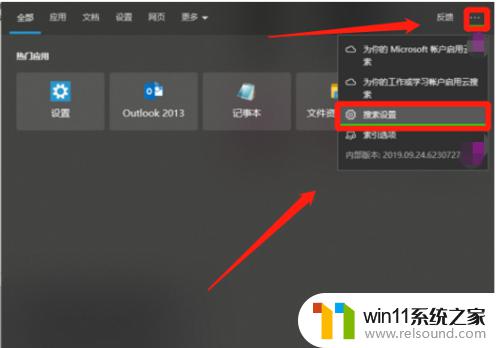
2.进入搜索设置页面后,默认是常规选项。在设置应用中为我显示建议的内容选项中,把默认为开点击关闭。

3.然后我们在设置页面左侧的窗口中,找到活动历史记录选项。然后点击一下活动历史记录选项。

4.点击活动历史记录选项后,在右侧窗口中我们将在此设置上存储我的活动历史记录前面的勾去掉就可以了。
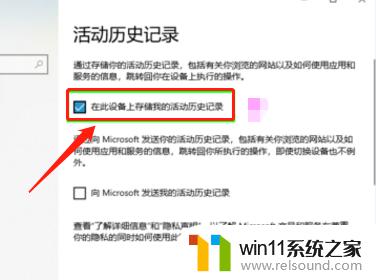
以上就是win10修改搜索设置的详细步骤的全部内容,有需要的用户就可以根据小编的步骤进行操作了,希望能够对大家有所帮助。
win10修改搜索设置的详细步骤 win10怎么修改搜索设置相关教程
- win10怎么设置系统不更新 win10如何设置不更新
- win10怎么把电脑恢复出厂设置 如何将win10电脑恢复出厂设置
- win10系统如何设置锁屏壁纸 win10锁屏壁纸设置桌面壁纸方法
- win10系统修改字体
- win10不安全连接怎么设置为安全
- win10鼠标与实际位置偏移怎么办 win10鼠标和实际位置不一样修复方法
- win10设置显示器亮度的方法 win10显示器亮度怎么调节
- win10ip地址怎么设置 win10ip地址设置的方法
- windows10怎么给文件夹设置密码 windows10电脑文件夹怎么设置密码
- win10隐藏文件显示怎么设置 win10隐藏文件夹如何显示出来
- win10怎么以兼容模式运行程序
- win10没有wlan连接选项
- 怎么检查win10是不是企业版
- win10怎么才能将浏览过的记录不自动保存
- win10无法打开gpedit.msc
- win10经典开始菜单设置
win10系统教程推荐